DOS查看目录(dir)
DOS查看目录(dir)教程
Dos 中的 dir 可以根据不同的参数,显示不同的目录信息,本章节主要讲解显示目录、空格式显示、文件大小显示、小写显示、字母顺序显示。
DOS查看目录(dir)详解
功能
显示目录中的文件和子目录列表。
语法
dir [drive:][path][filename][...] [/p] [/q] [/w] [/d] [/a[[:]attributes]][/o[[:]SortOrder]] [/t[[:]TimeField]] [/s] [/b] [/l] [/n] [/x] [/c]
参数
| 参数 | 描述 |
|---|---|
| drive: | 盘符 |
| path | 要查看的目录 |
| filename | 文件名 |
DOS dir命令常用参数
实例
| 参数 | 描述 |
|---|---|
| /a | 显示具有指定属性的文件,属性分别有:d、r、h、a、s、- |
| /b | 使用空格式展示(没有标题信息或摘要) |
| /c | 显示时,按照千位分隔符(默认值) |
| /d | 文件按栏分类列出 |
| /l | 全部用小写字母对文件或子目录进行列表 |
| /n | 按名称的字母顺序 |
DOS dir命令实例
实例
| 实例 | 描述 |
|---|---|
| dir /a:[attribute] | 显示不同属性的目录 |
| dir /b | 空格式显示目录 |
| dir /c | 文件大小显示时,按照千位分隔符(默认值) |
| dir /-c | 文件大小显示时,无分隔符 |
| dir /l | 全部用小写字母对文件或子目录进行列表 |
| dir /n | 按名称的字母顺序 |
显示目录
语法
dir /a:[attribute]
案例
先查看 E:/haicoder 目录,如下图:

先打开 DOS 操作界面,在电脑搜索输入 cmd 命令,如下图:

进入到 haicoder 目录下,命令如下:
cd /d e:haicoder
运行如下图:

查看当前文件下的目录,attribute 为 d,命令如下:
dir /a:d
运行结果如下图:

查看当前文件下的可读文件,attribute 为 r,命令如下:
dir /a:r
运行结果如下图:

查看当前文件下的隐藏文件,attribute 为 h,命令如下:
dir /a:h
运行结果如下图:

查看 c 盘下的系统文件,attribute 为 s,命令如下:
cd /d c:/ # 进入c盘根目录 dir /a:s # 查看系统文件
运行结果如下图:
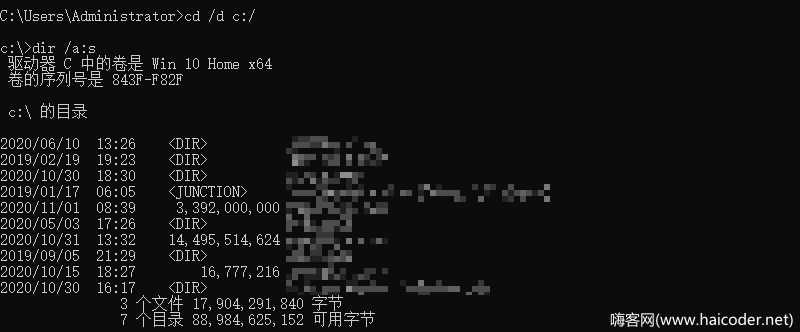
查看非隐藏文件,attribute 为 -h,命令如下:
cd /d e:/haicoder # 进入e:/haicoder dir /a:-h # 查看非隐藏文件
运行结果如下图:
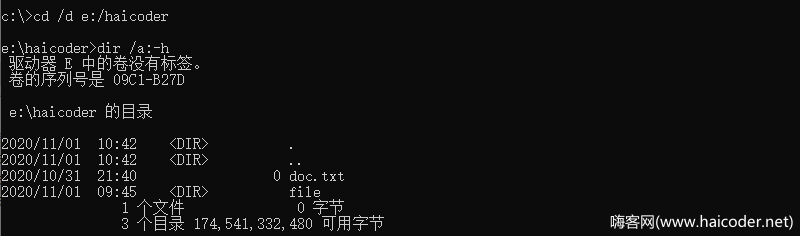
空格式显示
语法
dir /b
案例
使用 cd 命令进入 E 盘,具体命令如下:
cd /d e:/haicoder
运行后,输出如下:

然后我们空格式显示目录,命令如下:
dir /b
运行后,输出如下:

文件大小显示
语法
dir /c
案例
使用 cd 命令进入 E 盘,具体命令如下:
cd /d e:haicoder
运行后,输出如下:

然后我们使用千位分隔符显示文件大小,命令如下:
dir /c
运行后,输出如下:
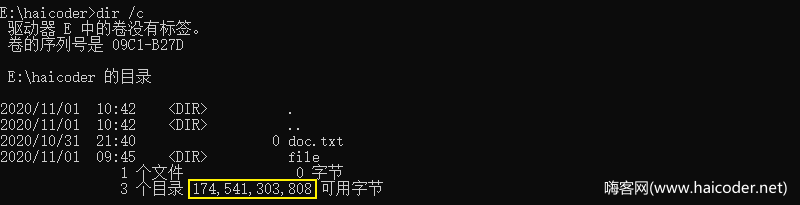
也可以不使用分隔符显示文件大小,命令如下:
dir /-c
运行后,输出如下:
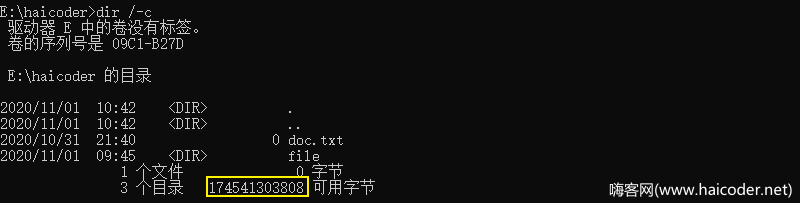
小写显示
语法
dir /l
案例
使用 cd 命令进入 E 盘,具体命令如下:
cd /d e:haicoder
运行后,输出如下:

然后全部用小写显示目录,命令如下:
dir /l
运行后,输出如下:

字母顺序显示
语法
dir /n
案例
使用 cd 命令进入 E 盘,具体命令如下:
cd /d e:haicoder
运行后,输出如下:

按字母顺序显示当前文件下目录,命令如下:
dir /n
运行后,输出如下:
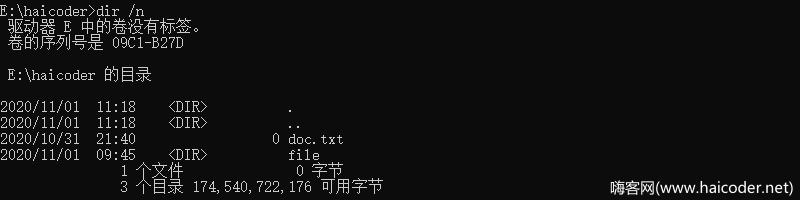
DOS查看目录(dir)总结
Dos 中的 dir 可以根据不同的参数,显示不同的目录信息,以上案例主要演示了显示目录、空格式显示、文件大小显示、小写显示、字母顺序显示的案例。





